宝马一系汽车以其卓越的性能和先进的技术在众多车迷中赢得了极高的声誉。然而,车辆的日常维护和修理有时候是不可避免的。当需要拆卸防火墙总成时,这个过程需要...
2025-04-16 2 防火墙
在当今数字化世界中,网络安全是个人用户和企业都必须重视的一个重要方面。防火墙作为网络安全的第一道屏障,其作用不可小觑。然而,在某些情况下,防火墙可能会错误地阻止一些合法的连接,这无疑会对用户的网络体验造成困扰。本文将深入探讨如何取消防火墙阻止的连接,并提供详细的操作步骤和解决方案,帮助用户解决这一问题。
在尝试取消防火墙阻止的连接之前,我们首先需要了解防火墙的工作原理及其阻止连接的原因。防火墙是一种网络安全系统,它监控和控制进出网络的数据包。基于预设的安全规则,防火墙可以允许、拒绝或者限制特定类型的网络流量。防火墙阻止连接的原因可能包括:
防止未经授权的访问:通过阻止来自未知来源的连接,防火墙保护网络不受恶意软件和黑客攻击。
遵守网络安全策略:企业可能设定特定的安全策略,限制某些应用程序或服务的网络访问。
防止数据泄露:阻止一些可能导致数据泄露的不安全连接,有助于保护敏感信息。
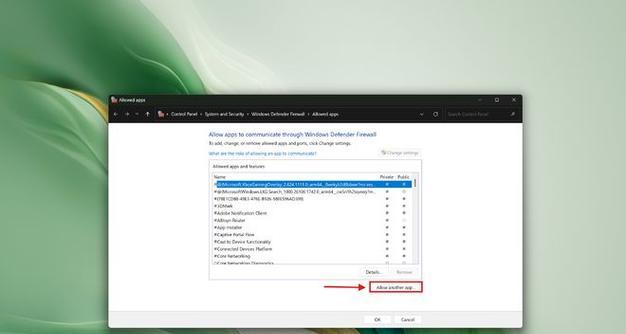
确认防火墙设置
在进行任何操作之前,确认您的防火墙设置。通常,在Windows系统中,您可以访问“控制面板”>“系统和安全”>“WindowsDefender防火墙”来查看当前设置。在macOS系统中,可以打开“系统偏好设置”>“安全与隐私”>“防火墙”查看和修改设置。
临时允许应用通过防火墙
如果您希望临时允许某个应用通过防火墙,可以按照以下步骤操作:
1.打开“控制面板”>“系统和安全”>“WindowsDefender防火墙”。
2.点击左侧的“允许应用或功能通过WindowsDefender防火墙”。
3.在列表中找到您希望允许的应用,勾选相应的复选框,然后点击“确定”。
永久允许应用通过防火墙
若要永久允许某个应用通过防火墙,您可以执行以下步骤:
1.访问防火墙的设置页面。
2.选择“允许应用或功能通过WindowsDefender防火墙”。
3.选择“更改设置”。
4.找到您希望永久允许的应用,勾选“专用网络”和“公共网络”下的复选框。
5.点击“确定”保存设置。
使用组策略编辑器
对于高级用户,可以通过组策略编辑器来调整防火墙设置:
1.按下`Win+R`键打开运行窗口,输入`gpedit.msc`并按回车键。
2.在“本地组策略编辑器”中,导航到“计算机配置”>“管理模板”>“网络”>“WindowsDefender防火墙”。
3.找到“允许入站规则”和“允许出站规则”,选择相应的设置,双击打开并选择“已启用”。
4.在弹出的窗口中选择您希望允许的规则,确认后退出组策略编辑器。
使用命令提示符
对于熟悉命令行的用户,也可以使用命令提示符来取消防火墙阻止的连接:
1.搜索并打开“命令提示符”或“WindowsPowerShell”,以管理员身份运行。
2.输入`netshadvfirewallfirewallsetrulename="应用名称"newenable=yes`命令,将“应用名称”替换为您希望允许的应用名称。
3.按回车执行命令,即可完成设置。
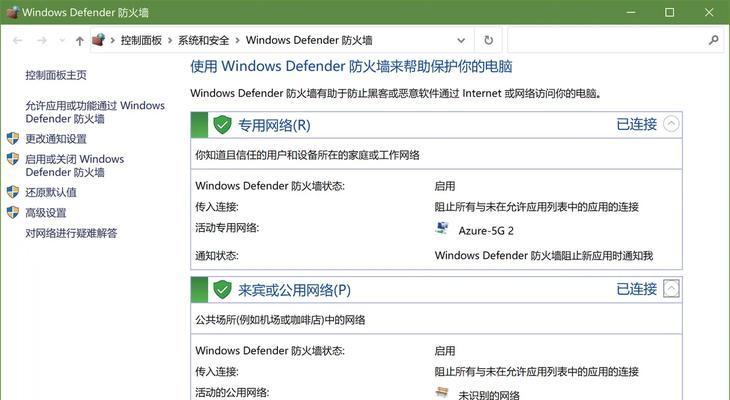
防火墙阻止了重要的应用程序
如果防火墙错误地阻止了您需要的应用程序,按照上述步骤允许该应用程序通过防火墙即可。如果问题持续存在,建议检查该应用程序是否为最新版本,或尝试以管理员权限重新安装。
防火墙规则设置错误
如果您在设置防火墙规则时出现错误,可以尝试以下方法:
恢复到之前的设置:在Windows系统中,可以通过防火墙设置页面恢复到之前的规则配置。
使用系统还原点:在出现错误之前创建的系统还原点可以帮助您恢复系统状态。
防火墙规则太多,难以管理
当防火墙规则众多,难以管理时,可以考虑使用第三方防火墙软件,这些软件通常提供更直观的界面和管理工具。
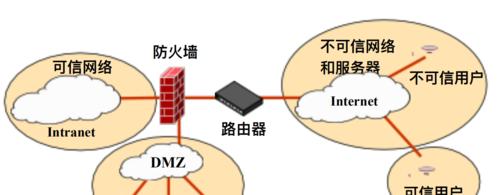
定期检查防火墙规则
建议定期检查防火墙规则,确保规则设置的正确性与安全性。这可以帮助您及时发现和解决潜在的网络安全问题。
避免使用管理员权限运行不必要的应用
运行程序时尽量避免使用管理员权限,这可以降低系统被恶意软件攻击的风险。
创建防火墙规则的备份
创建防火墙规则的备份可以在出现问题时快速恢复,特别是在对规则进行大量更改时。
防火墙是网络安全的重要组成部分,正确管理防火墙规则对于保护个人和企业的网络至关重要。通过本文提供的步骤和技巧,您可以轻松地取消防火墙阻止的连接,同时确保网络的安全性不受影响。记住,网络安全是一个不断发展的领域,持续学习和更新您的知识是保证网络防护的必要条件。
标签: 防火墙
版权声明:本文内容由互联网用户自发贡献,该文观点仅代表作者本人。本站仅提供信息存储空间服务,不拥有所有权,不承担相关法律责任。如发现本站有涉嫌抄袭侵权/违法违规的内容, 请发送邮件至 3561739510@qq.com 举报,一经查实,本站将立刻删除。
相关文章

宝马一系汽车以其卓越的性能和先进的技术在众多车迷中赢得了极高的声誉。然而,车辆的日常维护和修理有时候是不可避免的。当需要拆卸防火墙总成时,这个过程需要...
2025-04-16 2 防火墙

在互联网安全领域中,防火墙是保护网络安全的一道重要屏障。端口号的修改是防火墙配置中的基础操作之一,它可以帮助用户更好地控制网络流量,防止未授权访问。如...
2025-04-16 0 防火墙

在数字化时代,企业信息的安全保护变得尤为重要。公司防火墙是抵御网络攻击和数据泄露的第一道防线。本文将详细介绍员工如何正确使用公司防火墙,确保网络安全,...
2025-04-13 14 防火墙

在数字时代,网络安全变得尤为重要。运营商防火墙作为网络的第一道防线,扮演着至关重要的角色。本文将详细指导您如何进行运营商防火墙的连接设置,并提供确保安...
2025-04-13 10 防火墙

在建筑和工程领域,图纸是表达设计意图和施工要求的重要工具。图纸上会包含各种符号和注释,其中一部分涉及到安全设施,如防火墙。为了确保建筑的安全性,了解如...
2025-04-11 13 防火墙
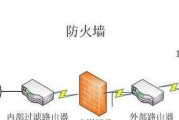
在众多的影视作品中,特定场景的背景音乐往往能够加强情感表达、深化观众印象。电影《无敌防火墙》中,在紧张刺激的剧情转折点,配乐的作用更是不可或缺。这部电...
2025-04-10 15 防火墙